
可以在“首选项”(Preferences)窗口的“操纵器”(Manipulators)类别中设置以下首选项。
若要返回到出厂默认设置,请在此窗口中选择(Edit > Restore Default Settings)。请注意,这将重置“首选项”(Preferences)窗口中每个类别的首选项。若要放大或缩小操纵器,请参见调整操纵器大小。
操纵器大小(Manipulator sizes)
- 全局比例(Global Scale)
-
指定操纵器的大小。范围为从 0.10 到 10.00。
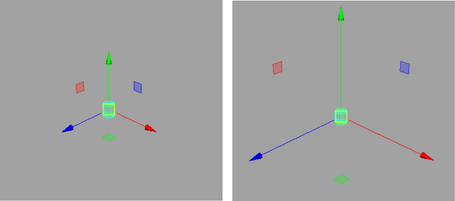
- 控制柄大小
-
指定控制柄的大小。范围为从 4 到 100。
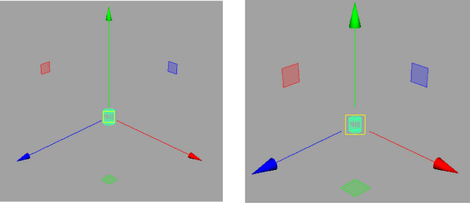
- 线宽(Line size)
-
指定旋转操纵器环的线的厚度大小。
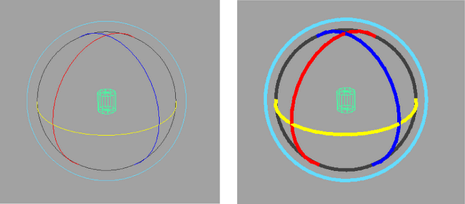
- 拾取线宽(Line pick size)
-
确定拾取旋转操纵器环时使用的线的厚度。拾取大小应与线宽相同,因此可识别该大小的环将拾取的控制柄。
- 前一状态大小(Previous state size)
-
控制对前一反馈绘制的点的大小。例如,对于移动工具,将绘制一个轴,以指示前一位置,轴的端点带方形点。它控制方形的大小。
旋转和缩放操纵器也具有前一状态反馈。仅在拖动时才会显示此类型的反馈;释放鼠标后会立即消失。
显示操纵器(Show Manipulator)
- 默认操纵器(Default manipulator)
-
可以在“显示操纵器”(Show Manipulator)区域中指定“默认操纵器”(Default Manipulator)选项,以控制在选择“显示操纵器工具”(Show Manipulator Tool)时将显示哪个操纵器(如果有)。“默认操纵器”(Default Manipulator)选项包括:
- 无(None)
-
不显示操纵器。
- 平移(Translate)
-
显示“移动工具”(Move Tool)的操纵器。
- 旋转(Rotate)
-
显示“旋转工具”(Rotate Tool)的操纵器。
- 缩放(Scale)
-
显示“缩放工具”(Scale Tool)的操纵器。
- 变换(Transform)
-
显示“变换”(Transform)(三倍)操纵器。
- 智能(Smart)
-
(默认)检查第一个子对象,如果该对象是形状,则显示该形状的历史操纵器。否则显示“变换”(Transform)(三倍)操纵器。
操纵器可见性(Manipulator Visibility)
- 隐藏操纵器(Hide Manipulator)
-
当操纵器处于隐藏状态时,可选择的组件更为明显,从而易于在选择中添加或去除组件。可在“按下 Ctrl 时”(When Ctrl is held)、“按下 Shift 时”(When Shift is held)或“按下 Ctrl + Shift 时”(When Ctrl + Shift is held)隐藏操纵器。
组件操纵器(Component Manipulators)
- 使用鼠标中键重新定位(Reposition using middle mouse button)
-
使用鼠标中键在组件模式中重新定位移动、旋转和缩放操纵器。这会在一个操作中移动枢轴点和操纵器。
在视图中单击鼠标中键时,操纵器会移动到该位置并立即处于活动状态。当枢轴点和操纵器在一个操作中移动时,该选项对于“旋转工具”(Rotate Tool)非常有用。
控制柄选择(Handle Selection)
- 移动/旋转/缩放工具切换(Move/Rotate/Scale Tool Switch)
-
指定在变换工具之间切换时,如何影响活动的操纵器控制柄。选择“重置以查看平面控制柄”(Reset to view plane handle)(默认)或“记住活动控制柄”(Remember active handle)。
注: 在 Maya 2015 和先前版本中,“移动/旋转/缩放工具切换”(Move/Rotate/Scale Tool Switch)称为“切换变换工具时”(On Transform Tool switch)。 - 选择更改(Selection Change)
-
指定当调整选择时活动操纵器控制柄如何变化。选择“重置以查看平面控制柄”(Reset to view plane handle)和“记住活动控制柄”(Remember active handle)(默认)。
- 拾取范围(Pick Range)
-
设置在操纵器控制柄亮显之前光标必须处于的范围。默认情况下,此范围设置为 8 像素。
操纵器平面控制柄(Manipulator Plane Handles)
- 平面控制柄(Plane handles)
- 控制平面控制柄的可见性。平面控制柄在默认情况下处于启用状态。
- 平面控制柄偏移(Plane Handle Offset)
- 设置平面控制柄与操纵器中心之间的距离。请参见使用操纵器移动、旋转和缩放。
枢轴操纵器(Pivot Manipulator)
- 方向控制柄(Orientation handle)
- 控制方向控制柄的可见性。方向控制柄在默认情况下处于启用状态。
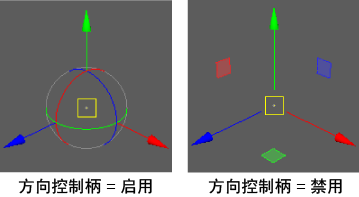
- 方向控制柄大小(Orientation handle size)
- 设置方向控制柄的大小。默认大小是 50。
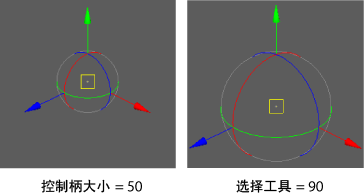
灯光操纵器(Light Manipulator)
- 显示半影的衰退区域(Show Decay Regions for Penumbra)
-
对于聚光灯,启用此选项可分别以虚线和实线显示半影衰退区域和圆锥体角度。提供了单独的操纵器,可用于以交互方式调整每个半影角度和圆锥体角度。请参见调整聚光灯的半影角度和调整聚光灯的圆锥体角度。
通道盒操纵器(Channel Box Manipulator)

- 无操纵器(No Manipulators)
- 完全移除属性的“通道盒”(Channel Box)操纵器并禁用拖动。
- 不可见操纵器(Invisible Manipulators)
- 防止在选择属性名称时显示“通道盒”(Channel Box)操纵器。
- 标准操纵器(Standard Manipulators)
- 允许在选择属性名称时显示“通道盒”(Channel Box)操纵器。
有关详细信息,请参见在“通道盒”(Channel Box)中显示或隐藏属性的操纵器。